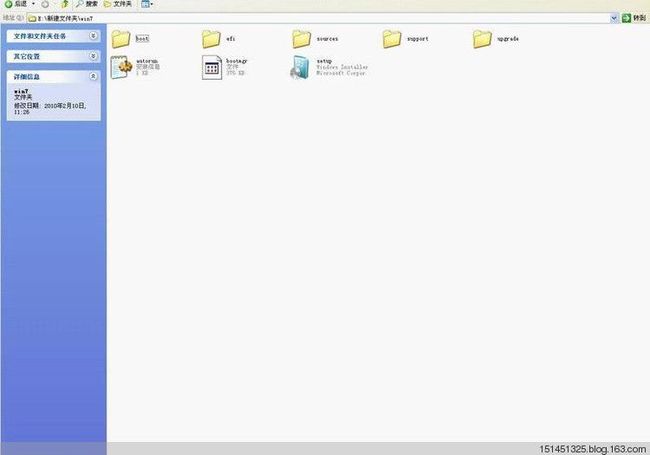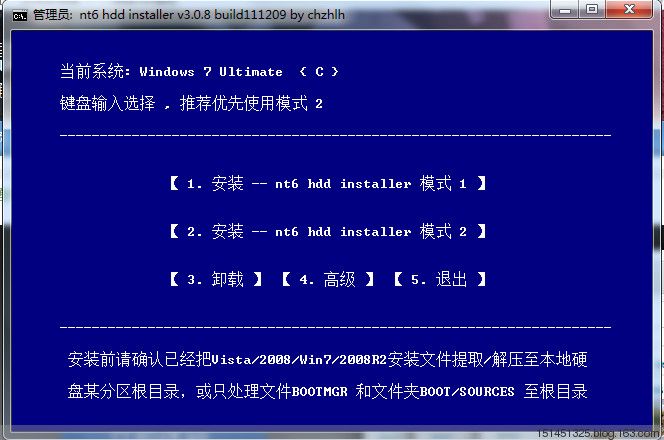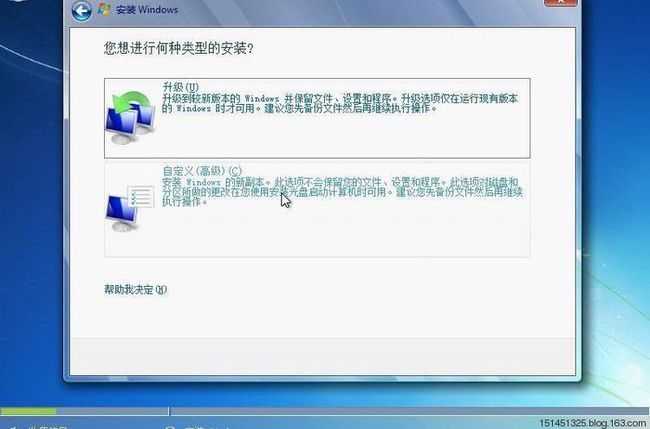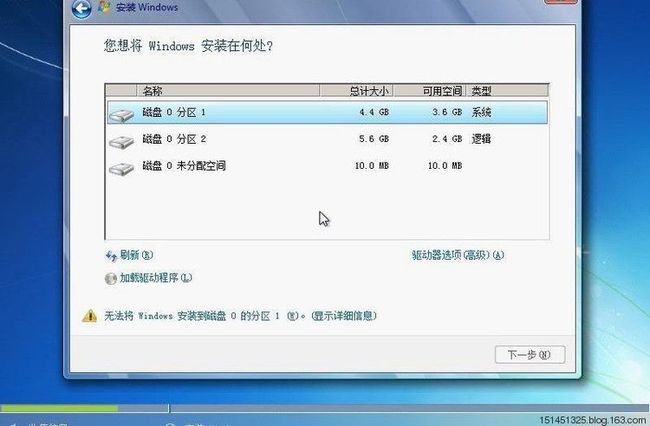硬盘装系统,强大的NT6 HDD Installer
好吧,我承认前面关于分区和备份的文章都是为了写安装系统方法做铺垫的,所以咯,今天为大家带来一个很容易学会的系统安装方法。为大家做了安装图解(部分图来源于网络,并不是我自己本本的信息,存在一些差异无关大体),原则是,好东西大家分享。
关于装系统的准备工作:
磁盘分区:http://151451325.blog.163.com/blog/static/175045442012945844225/
系统备份:http://151451325.blog.163.com/blog/static/1750454420129683757318/
不会装系统的童鞋们肯定觉得装系统是个很难得事情,但是我告诉大家,它不难,任何人都能学会,今天我们介绍的是一个很简单的硬盘安装方法,相当容易接受和上手,关于其它方法(还有很多),以后再逐一分享出来。
首先,你得下载一个系统镜像(*.iso格式的文件,用虚拟光驱运行它就相当于直接运行安装光盘,当然我们这里用不上虚拟光驱),下载地址(直接把链接复制在下载工具的新建任务里面即可,提高班的朋友,也可以直接找我要):
Win7官方旗舰版withsp1X86(32位):
ed2k://%7Cfile%7Ccn_windows_7_ultimate_with_sp1_x86_dvd_u_677486.iso%7C2653276160%7C7503E4B9B8738DFCB95872445C72AEFB%7C/
Win7官方旗舰版withsp1X64(64位):
ed2k://%7Cfile%7Ccn_windows_7_ultimate_with_sp1_x64_dvd_u_677408.iso%7C3420557312%7CB58548681854236C7939003B583A8078%7C/
好了,现在你可以开始在XP下装Win7了,首先,将WIN7的安装包解压出来,用winrar、winzip、7Z、好压、软碟通等等都可以解压,一般情况下,解压出来后会有下图这样的文件:
将这些文件复制到一个非当前系统盘的根目录下,系统盘大都是C盘,而根目录就是某个磁盘,比如E盘双击后进去的界面就是根目录,一定不要放到文件夹里!!
可以对照一下,是否有这些文件
PS:那个NT6的文件可以暂时忽略,下面会说来历的。
接下来就需要一个软件来帮忙了,就是标题所说的强大的NT6HDDInstaller(下载地址:http://dl.pconline.com.cn/download/90335-1.html也能找我要),下载NT6HDDInstaller后放到之前存放win7安装文件的盘符的根目录也就是和win7的安装文件放到一起。
然后运行,会出现下面的窗口,如果您现在的系统是XP可以选择1,如果是vista或者win7选择2,大家看一下就能明白,选择后按回车开始安装,1秒钟左右结束,之后就是重启系统了
在启动过程中会出现如下界面,这时选择新出来的nt6hddInstallermode1选项:
OK,下面就开始安装了哦,下图这步很简单: